¿Cómo personalizar widgets de la pantalla de inicio de iPad en iPad OS?

Si deseas personalizar tu tablet iPad y darle un toque más único con respecto a las aplicaciones que tienes descargadas en tu dispositivo, es recomendable que utilices el widgets, ya que con esta aplicación puedes ordenar otras aplicaciones y ponerlas en la pantalla de inicio.
Su función principal es que al usuario se le haga más fácil acceder a sus aplicaciones preferidas, además puedes utilizar widgets en iPhone e iPod, esta aplicación es muy conocida y utilizada por los usuarios que manejan dispositivos de Apple. Pero también se han creado widgets que puedes descargar de forma gratuita para Android.
¿De qué manera acceder a la pantalla de widgets 'vista de hoy' en iPad OS?
- En tu iPad vas a ir deslizando la pantalla hasta que te salga la 'vista hoy'
- En cualquier lugar de la pantalla que esté vacía, vas a dejar presionado y luego vas a seleccionar donde dice 'Agregar'
- Luego te van a aparecer los widgets y vas a seleccionar uno
- Después vas a escoger el tamaño del widgets y le das en 'Agregar widgets'
- Por último presiona en la opción de 'OK' y de esta manera ya tendrás agregado el widgets en la vista de hoy
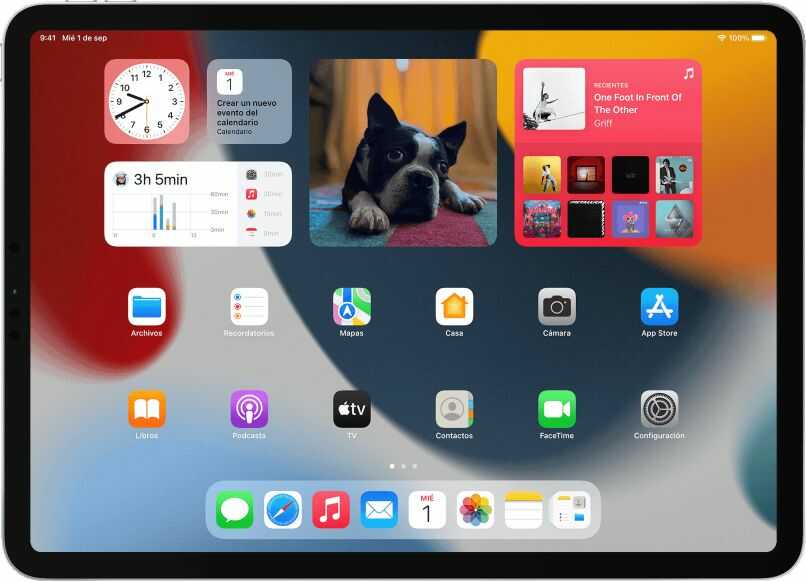
Entrar a las opciones de edición de la pantalla de widgets
Para entrar al modo de edición de un widgets solo debes presionar sobre esta aplicación y te va a aparecer un menú y ahí es donde vas a decidir si quieres editarlo o no, en caso de que si, en el menú que te aparece, vas a seleccionar la opción de 'Editar widgets'
Habilitar 'mantener en la pantalla de inicio'
- Debes ir a las opciones de 'Configuración'
- Luego selecciona en 'Pantalla de inicio'
- Después vas a seleccionar la opción de 'Mantener en la pantalla de inicio'
¿Cómo agregar widgets en la pantalla de inicio de mi iPad en iPad OS?
Con widgets será más fácil que busques todas tus aplicaciones favoritas, la puedes añadir a la pantalla de inicio y así tener toda la información en primer plano, sigue estos pasos para que sepas como poner widgets en la pantalla de inicio
- En tu iPad, vas a presionar en una parte vacía de la pantalla
- Luego en la esquina superior de la pantalla te va a aparecer la opción de 'Agregar', cuando te aparezca presionas sobre el
- Después te va a aparecer una lista, donde vas a seleccionar el widgets y vas a presionar después en 'Agregar widgets'
- Por último presiona en 'OK' y ya tendrás el widgets en tu pantalla de inicio

¿Cómo quitar un widget de la pantalla de inicio?
En ocasiones no a todos los usuarios de Apple le gusta usar el widgets porque no le saben sacar provecho a esta aplicación, por eso si ya estás cansado de tener está aplicación en tu pantalla de inicio, a continuación te enseñaré los pasos para que lo elimines
- Lo primero que debes hacer es ir a la pantalla de inicio de tu iPad
- Luego con tu dedo vas a ir desplazando a la izquierda o derecha, hasta que te aparezca la 'lista de widgets', te vas a ir a las últimas opciones y vas a seleccionar la que dice 'Editar'.
- Después te va a aparecer todos los widgets que tienes agregados, vas a ir eliminando uno por uno, al lado de cada aplicación aparece la opción de 'Eliminar'
- Por último cuando ya hayas terminado de eliminar todo, vas a presionar en 'Listo'
¿De qué manera cambiar el tamaño de los widgets?
Esta es una función muy fácil de realizar, ya que cambiar el tamaño del widgets lo puedes hacer mientras lo estés creando o cuando ya lo tienes en la pantalla de inicio, en caso de que ya tengas el widgets en tu pantalla de inicio y deseas ponerlo más grande o más pequeño, lo único que debes hacer es presionar sobre el widgets hasta que se ponga en modo de editar.
Luego con los dedos puedes agrandarlo hacia arriba o hacia abajo y para ponerlo más pequeño puedes ir arrastrando tus dedos hacia el centro de la pantalla para que se vaya ejecutando esta acción, ya cuando finalices solo debes pulsar en cualquier lado de la pantalla y así habrás cambiado el tamaño del widgets.
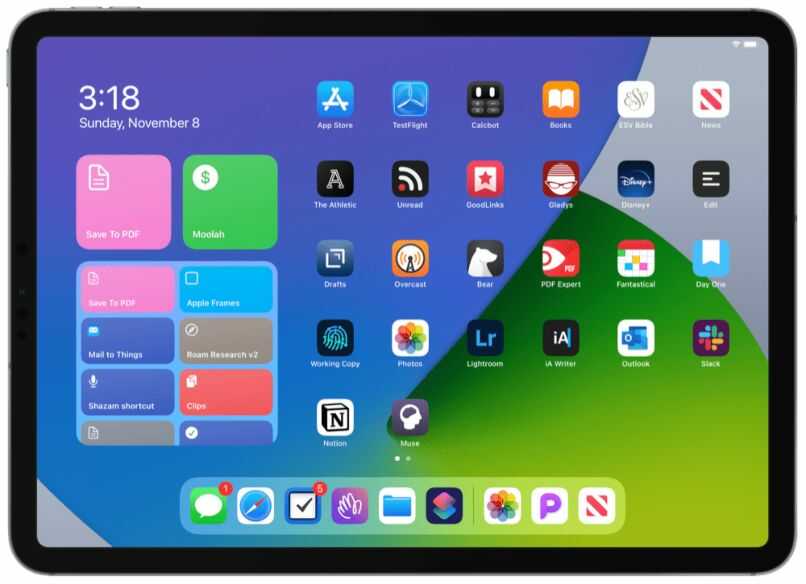
¿De qué forma crear una carpeta de widgets en la pantalla de inicio de mi iPad?
Si deseas tener más organizada tu pantalla de inicio, una manera de hacerlo es creando carpetas y así vas organizando cada una de las aplicaciones que tienes, cuestión de que cuando quieras buscar una aplicación ya la tienes en una carpeta en la pantalla de inicio, específicamente en el widgets que creaste, para crear carpeta y organizar mejor todas tus aplicaciones, sigue estos pasos.
- En tu pantalla de inicio vas a presionar la pantalla, hasta que en la parte superior te aparezca la opción de 'Editar pantalla'
- Para crear la carpeta lo que debes hacer es en el widgets ir arrastrando una aplicación sobre la otra, y así vas a ir haciendo con las demás aplicaciones.
- Si deseas cambiar el nombre de la carpeta que creaste, debes presionar sobre ella, hasta que te aparezca la opción de 'Renombrar', presionas sobre esa opción y le cambias el nombre.
- Por último si ya terminaste de mover todas las aplicaciones a la carpeta, presiona en 'OK'
Como dato curioso el widgets no solo lo puedes utilizar en iPad, también puedes añadir widgets en iPhone e incluso puedes instalar y desinstalar widgets en un dispositivo Android, ya que son aplicaciones que se crean especialmente para otros dispositivos móviles.
